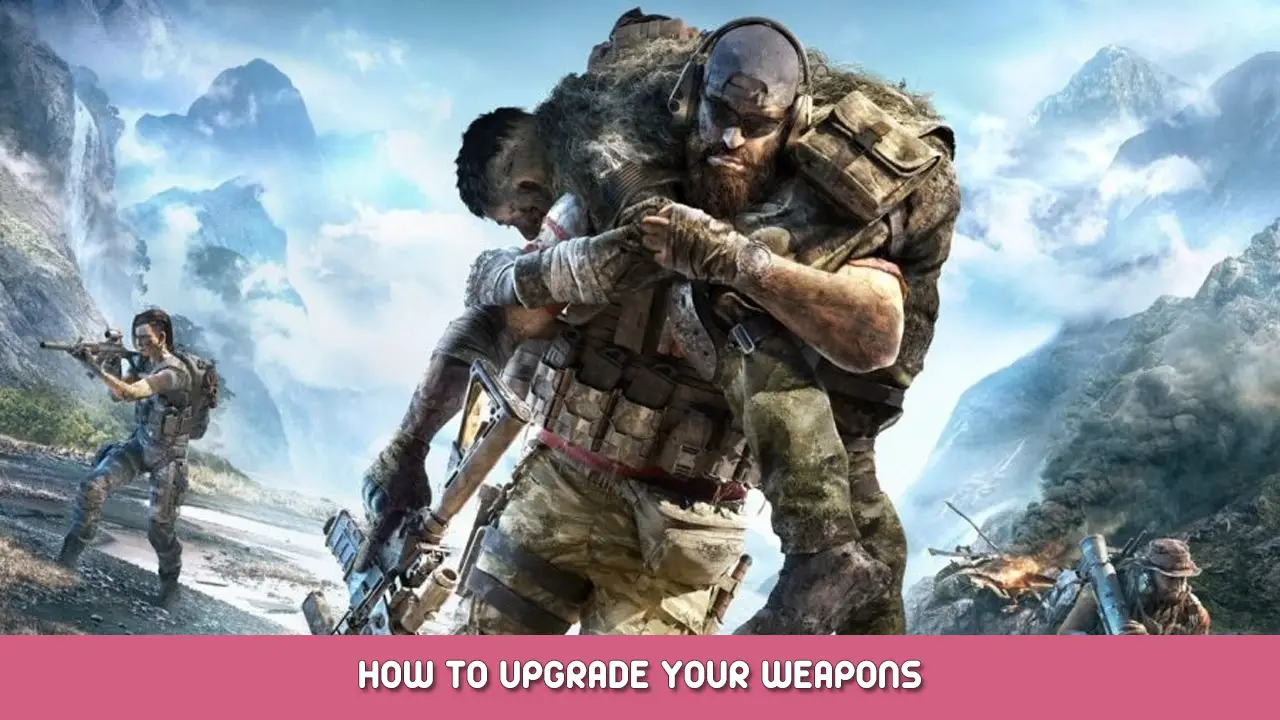شبح Reconpepoint فجأة يتدفق وفلزاز قطرات? حسنًا, والذي لن ينزعج إذا كنت في منتصف اللعبة وواجهت هذه المشكلة? في حين أن مطور Ghost Reconppoint قد قام بتحسين اللعبة بشكل صحيح, يبدو أن جهاز الكمبيوتر الخاص بك يواجه بعض المشكلات في أداء اللعبة. لا تقلق, لأننا سنرشدك لإصلاح هذه المشكلات في نقطة توقف Ghost Recon.
لإصلاح تأخر نقطة توقف الشبح, انخفاض مفاجئ في FPS, والتأتأة, لا تتردد في تجربة جميع الخطوات الموصى بها أدناه.
تحديث برنامج تشغيل الرسومات
يجب أن يكون تحديث برنامج تشغيل الرسومات الخاص بك دائمًا هو خيار الانتقال الخاص بك عندما يكون اهتمامك هو مشكلات Ghost Reconppoint FPS. أحيانا, نسيت تحديث برامج التشغيل الخاصة بك يدويًا, مما أدى إلى أن يصبح جهاز الكمبيوتر الخاص بك قديمًا. حسنًا, لا عجب لماذا تعاني من مشاكل FPS في نقطة توقف Ghost Recon.
وفقًا لملاحظات إصدار برنامج التشغيل الرسمية من AMD وNvidia, يوفر كل من مصنعي بطاقات الرسومات الشهير هذه الدعم الأمثل لنقطة توقف Ghost Recon. إذا لم تكن متأكدًا مما إذا كان لديك أحدث برنامج تشغيل, يمكنك تنزيله يدويًا أو استخدامه ببساطة الداعم للسائق لتنزيل وتثبيت برنامج تشغيل GPU الصحيح لجهاز الكمبيوتر الخاص بك تلقائيًا.
خطوة 1: تحميل وتثبيت برنامج Driver Booster
خطوة 2: قم بتشغيل Driver Booster وانقر فوق “مسح” زر. سيقوم برنامج Driver Booster بعد ذلك بفحص واكتشاف أي مشاكل متعلقة ببرنامج التشغيل.

خطوة 3: انقر فوق “التحديث الآن” زر لتنزيل وتثبيت برامج التشغيل الصحيحة لجهاز الكمبيوتر الخاص بك تلقائيًا.

خطوة 4: أعد تشغيل جهاز الكمبيوتر الخاص بك لتصبح تغييرات التحديث سارية المفعول.
خطوة 5: ابدأ نقطة توقف Ghost Recon وتحقق مما إذا كانت هذه المشكلات قد تم حلها.
إذا استمرت مشكلة انقطاع نقطة توقف Ghost Recon, انتقل إلى الخطوة التالية.
استخدم لعبة الداعم
إذا قمت بتثبيت واستخدام الداعم للسائق, ثم يمكنك الاستفادة من ميزته المذهلة: لعبة دفعة. هذه الميزة ستعزز بالتأكيد إجمالي FPS أثناء لعب Ghost Reconppoint.

لتجربة لعب أفضل, ستعمل ميزة Game Boost في Driver Booster على إيقاف جميع التطبيقات والخدمات غير الضرورية التي تعمل في الخلفية مؤقتًا. إذا كنت تريد أن تكون بعض التطبيقات نشطة أثناء تمكين Game Boost, لديك خيار تكوين الميزة.
تعطيل تراكب البخار
إذا تم تمكين تراكب البخار وانخفض معدل الإطارات فجأة أثناء لعب Ghost Reconppoint, يمكنك محاولة تعطيل تراكب البخار لنقطة توقف Ghost Recon. إليك كيفية تعطيل Steam Overlay:
- افتح Steam وانتقل إلى المكتبة
- انقر بزر الماوس الأيمن على نقطة توقف Ghost Recon وانقر فوق الخصائص
- قم بإلغاء تحديد تمكين Steam Overlay أثناء وجودك في اللعبة في علامة التبويب عام
أعد تشغيل نقطة توقف Ghost Recon لمعرفة ما إذا كنت قد حققت FPS أفضل.
اضبط نقطة توقف Ghost Recon على الأولوية العالية
ستسمح هذه الطريقة لنظامك بتحديد أولويات وتخصيص المزيد من الموارد لنقطة توقف Ghost Recon. عادةً ما يزيد استخدام هذه الطريقة من أداء نقطة توقف Ghost Recon, مما أدى إلى معدل إطارات أفضل.
لتعيين نقطة توقف الشبح على الأولوية العالية:
- افتح نقطة توقف الشبح
- أثناء وجودك في اللعبة, يفتح مدير المهام بالضغط على Ctrl + يحول + مفتاح Esc في نفس الوقت.
- انتقل إلى علامة التبويب التفاصيل وابحث عن العملية الرئيسية لنقطة توقف Ghost Recon.
- انقر بزر الماوس الأيمن انقر بزر الماوس الأيمن.
أعد تشغيل نقطة توقف Ghost Recon لمعرفة ما إذا كان هناك تحسن FPS.
اضبط إعدادات رسومات نقطة توقف الشبح
وبصرف النظر عن الطرق الموصى بها أعلاه, يمكنك أيضًا محاولة ضبط رسومات Ghost Reconppoint في قسم الإعدادات من اللعبة. لا تتردد في تجربة خيارات الرسومات داخل نقطة توقف Ghost Recon.